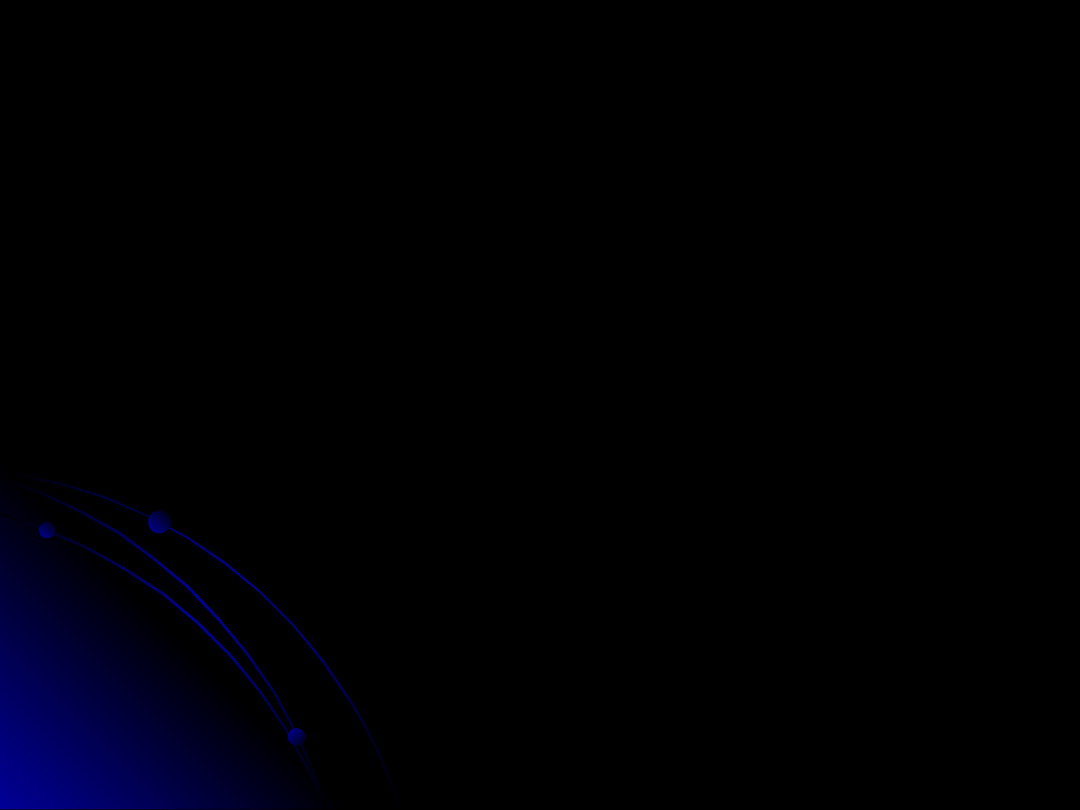
MS Project
MS Project
Tomasz Owczarek
Tomasz Owczarek
Jakub Kozłowski
Jakub Kozłowski
Tomasz Bartosiewicz
Tomasz Bartosiewicz
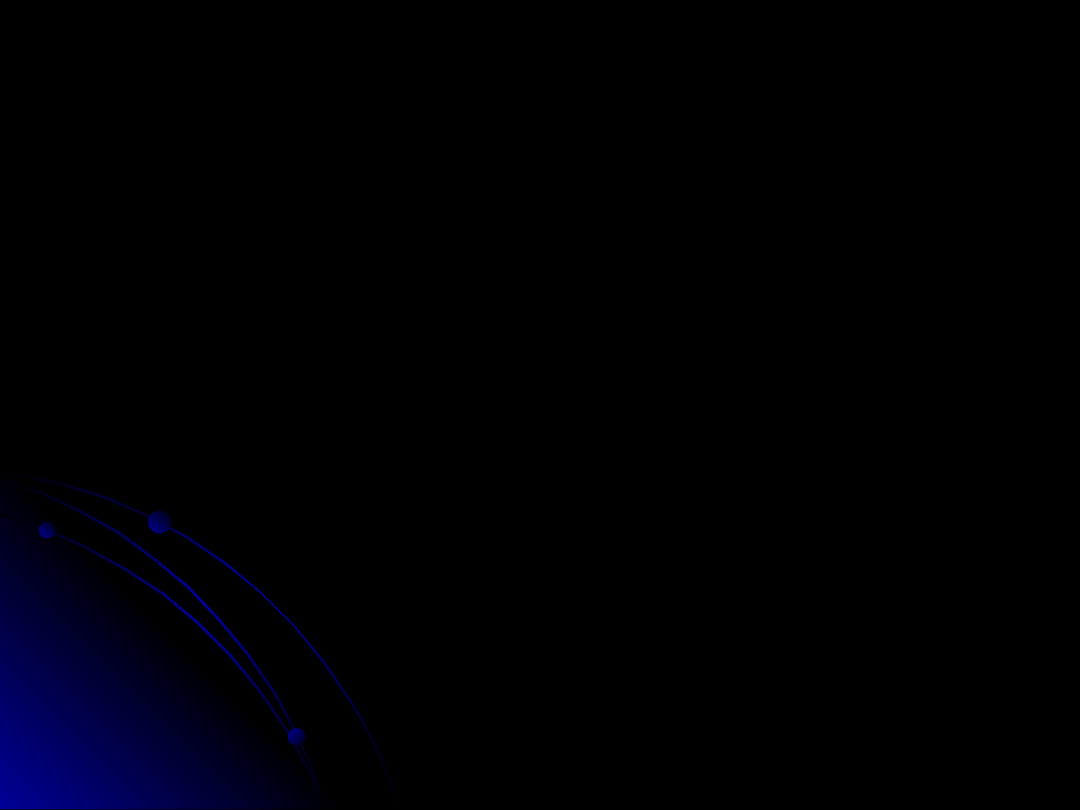
Pojęcie projektu
Pojęcie projektu
Projekt jest serią kroków często wykonywaną przez więcej
Projekt jest serią kroków często wykonywaną przez więcej
niż jedną osobę. Ponadto:
niż jedną osobę. Ponadto:
Każdy projekt ma określony i konkretny cel
Każdy projekt ma określony i konkretny cel
. Wiemy, że
. Wiemy, że
zakończyliśmy swój projekt, jeśli osiągnęliśmy jego cel.
zakończyliśmy swój projekt, jeśli osiągnęliśmy jego cel.
Projekt ma określone ramy czasowe
Projekt ma określone ramy czasowe
. Powodzenie projektu
. Powodzenie projektu
często jest mierzone tym, czy zmieścił się on w
często jest mierzone tym, czy zmieścił się on w
przydzielonym mu czasie.
przydzielonym mu czasie.
Projekt korzysta z zasobów
Projekt korzysta z zasobów
. Zasoby to nie tylko ludzie; do
. Zasoby to nie tylko ludzie; do
zasobów zalicza się pieniądze, maszyny, materiały i wiele
zasobów zalicza się pieniądze, maszyny, materiały i wiele
innych rzeczy. To, jak dobrze te zasoby są przydzielane i
innych rzeczy. To, jak dobrze te zasoby są przydzielane i
wykorzystane, jest kolejnym kluczem do sukcesu lub porażki
wykorzystane, jest kolejnym kluczem do sukcesu lub porażki
projektu.
projektu.
Każdy projekt składa się ze współzależnych, ale
Każdy projekt składa się ze współzależnych, ale
indywidualnych kroków zwanych zadaniami
indywidualnych kroków zwanych zadaniami
.
.
Żadna część
Żadna część
projektu nie jest zawieszona w próżni. Jeżeli jedno z zadań
projektu nie jest zawieszona w próżni. Jeżeli jedno z zadań
opóźni się albo przekroczy budżet, z reguły wpływa to na
opóźni się albo przekroczy budżet, z reguły wpływa to na
inne zadania, ogólny harmonogram oraz całkowite koszty.
inne zadania, ogólny harmonogram oraz całkowite koszty.
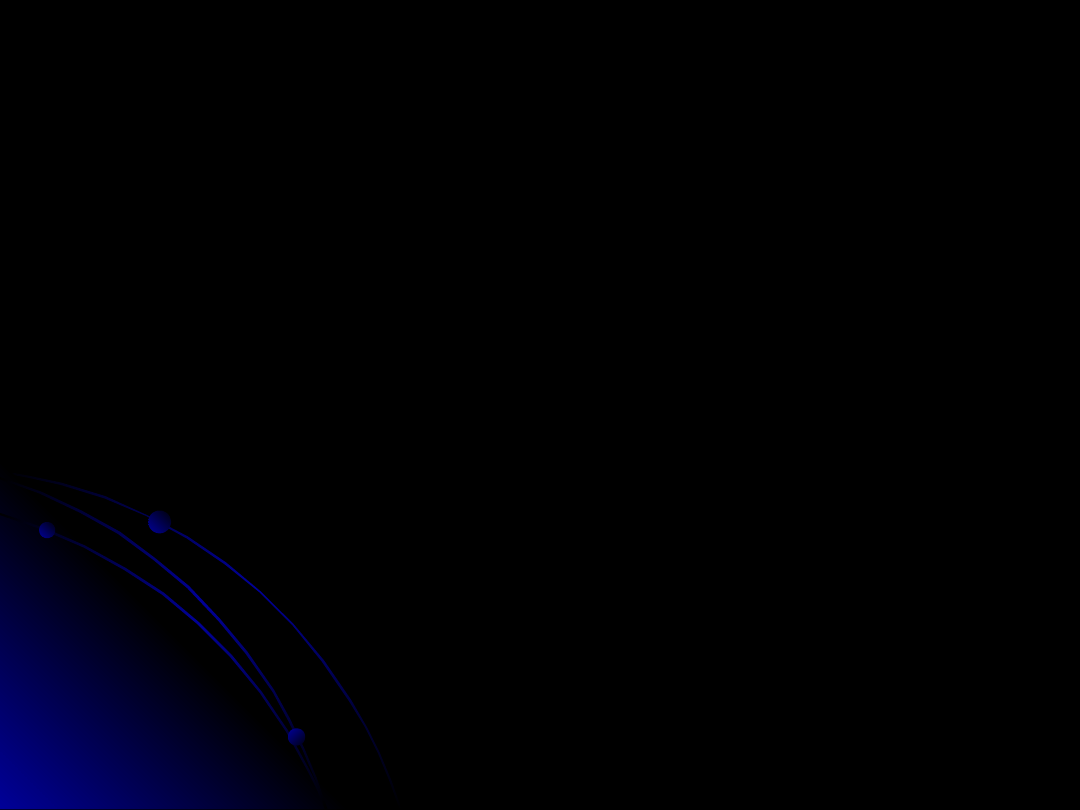
Zarządzanie projektem
Zarządzanie projektem
Zarządzanie projektem polega na wniknięciu w
Zarządzanie projektem polega na wniknięciu w
naturę projektu i zaproponowaniu sposobów
naturę projektu i zaproponowaniu sposobów
sterowania jego rozwojem. Celem jest
sterowania jego rozwojem. Celem jest
zorganizowanie i usystematyzowanie procedur
zorganizowanie i usystematyzowanie procedur
należących do projektu, aby zminimalizować ilość
należących do projektu, aby zminimalizować ilość
niespodzianek, jakie mogą wyniknąć.
niespodzianek, jakie mogą wyniknąć.
Kierownicy projektu korzystający z teorii zarządzania
Kierownicy projektu korzystający z teorii zarządzania
projektem zajmują się pewnymi kluczowymi
projektem zajmują się pewnymi kluczowymi
obszarami:
obszarami:
planowaniem harmonogramu,
planowaniem harmonogramu,
ustalaniem budżetu,
ustalaniem budżetu,
zarządzaniem zasobami,
zarządzaniem zasobami,
śledzeniem i raportowaniem postępu prac.
śledzeniem i raportowaniem postępu prac.
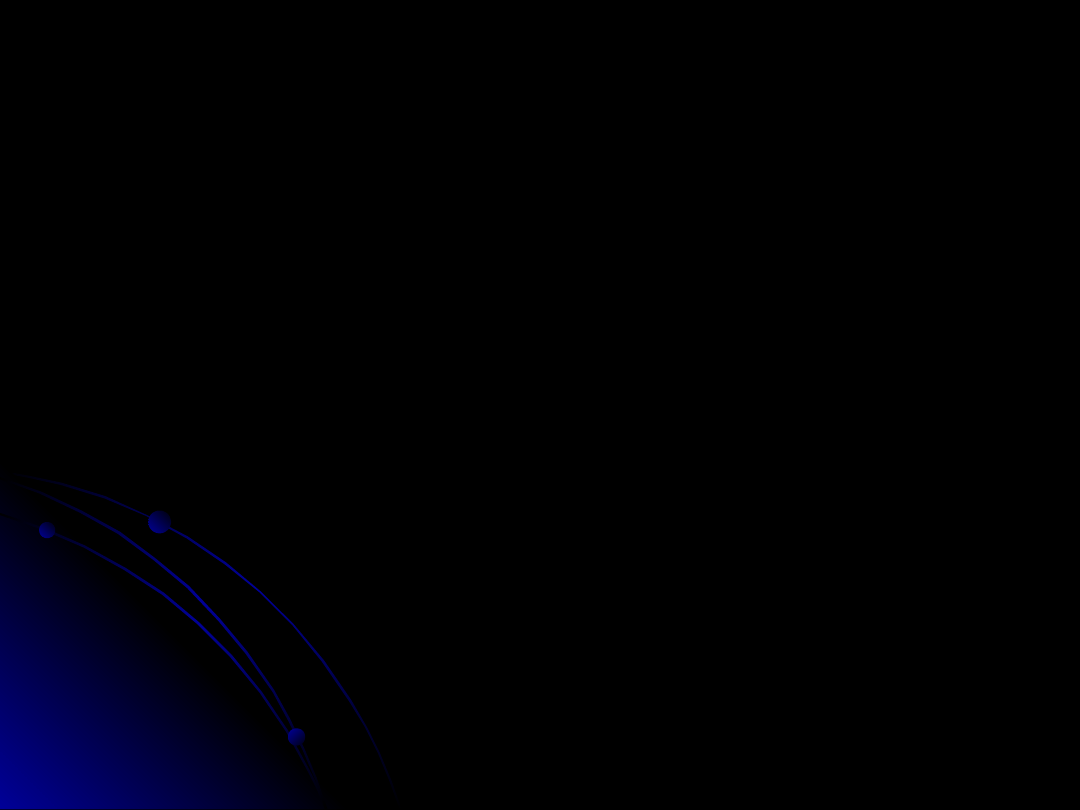
Ścieżka krytyczna i zapas
Ścieżka krytyczna i zapas
czasu
czasu
Zapas czasu
Zapas czasu
jest ilością czasu, o którą można
jest ilością czasu, o którą można
opóźnić zadanie, zanim dostanie się na ścieżkę
opóźnić zadanie, zanim dostanie się na ścieżkę
krytyczną. Inną nazwą zapasu czasu jest
krytyczną. Inną nazwą zapasu czasu jest
dryfowanie
dryfowanie
.
.
Ścieżka krytyczna
Ścieżka krytyczna
zmienia się w miarę postępu
zmienia się w miarę postępu
projektu. Wiedza o tym, na jakim etapie są
projektu. Wiedza o tym, na jakim etapie są
zadania ścieżki krytycznej w każdym momencie
zadania ścieżki krytycznej w każdym momencie
realizacji projektu, ma zasadnicze znaczenie.
realizacji projektu, ma zasadnicze znaczenie.
Ścieżka krytyczna pomaga w ustaleniu
Ścieżka krytyczna pomaga w ustaleniu
pierwszeństwa zadań, które nie mają zapasu
pierwszeństwa zadań, które nie mają zapasu
czasu w terminarzu, aby zapewnić, że ich
czasu w terminarzu, aby zapewnić, że ich
wykonanie nie opóźni się, co niekorzystnie
wykonanie nie opóźni się, co niekorzystnie
wpłynęłoby na ogólny harmonogram.
wpłynęłoby na ogólny harmonogram.
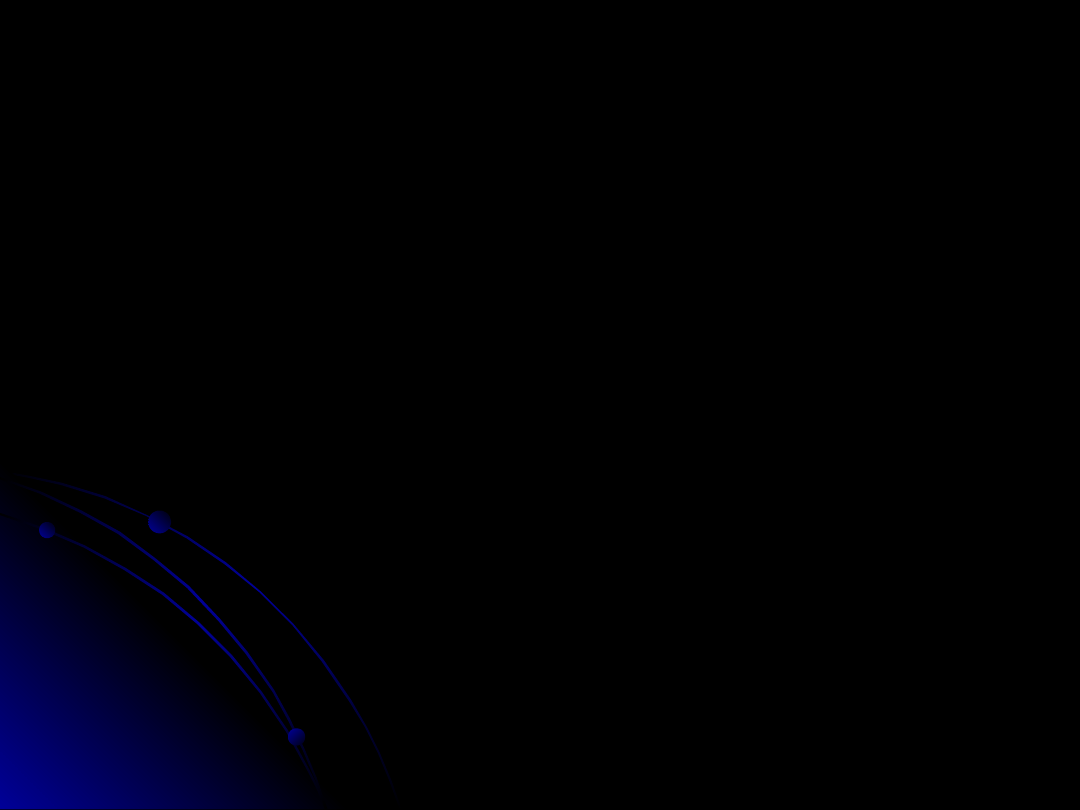
Czas trwania i punkty
Czas trwania i punkty
kontrolne
kontrolne
Większość zadań w projekcie wymaga na ich
Większość zadań w projekcie wymaga na ich
wykonanie określonego czasu. Zadania mogą zająć
wykonanie określonego czasu. Zadania mogą zająć
pięć minut albo pięć miesięcy. Ilość czasu
pięć minut albo pięć miesięcy. Ilość czasu
wymagana do zakończenia zadania jest nazywana
wymagana do zakończenia zadania jest nazywana
czasem trwania
czasem trwania
zadania. Powinniśmy zawsze
zadania. Powinniśmy zawsze
próbować podzielić duże zadania w projekcie na
próbować podzielić duże zadania w projekcie na
zadania mniejsze, o krótszym czasie trwania. W ten
zadania mniejsze, o krótszym czasie trwania. W ten
sposób łatwo będzie można śledzić postępy w ich
sposób łatwo będzie można śledzić postępy w ich
realizacji.
realizacji.
Niektóre zadania, nazywane
Niektóre zadania, nazywane
punktami kontrolnymi
punktami kontrolnymi
,
,
mają tzw. zerowy czas trwania. Punkty kontrolne są
mają tzw. zerowy czas trwania. Punkty kontrolne są
jedynie punktami w czasie, które oznaczają
jedynie punktami w czasie, które oznaczają
rozpoczęcie lub zakończenie pewnej fazy projektu.
rozpoczęcie lub zakończenie pewnej fazy projektu.
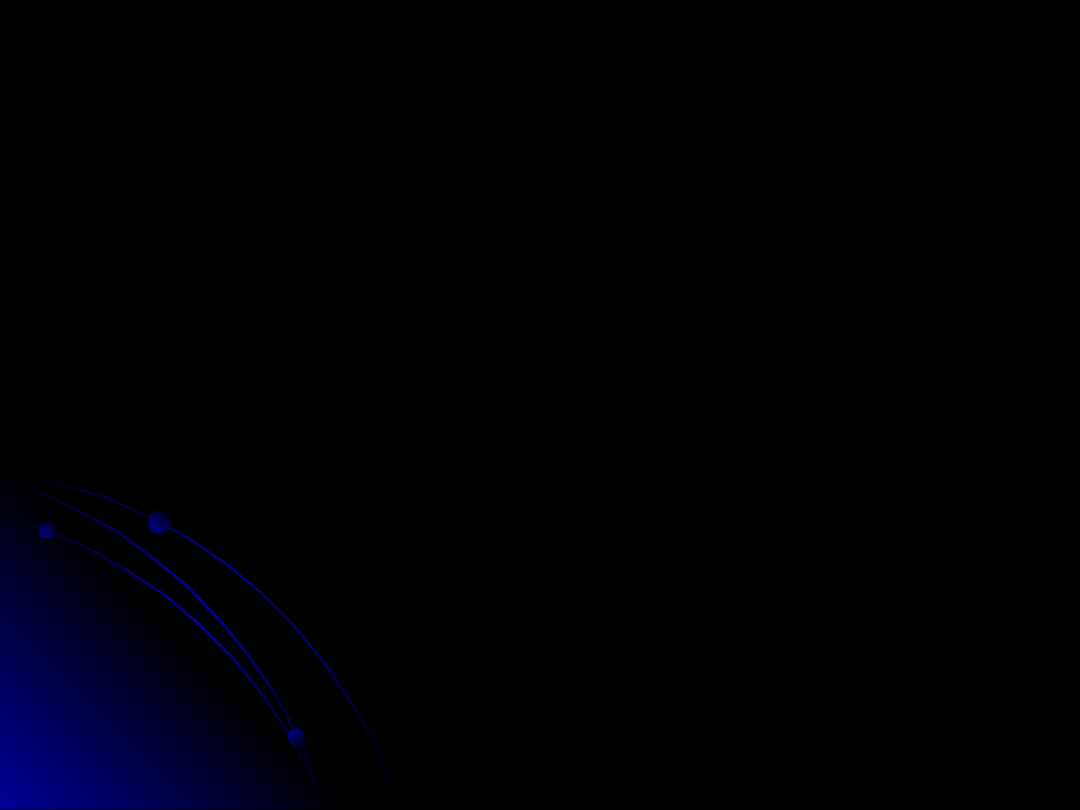
Diagramy wspomagające
Diagramy wspomagające
zarządzanie projektem
zarządzanie projektem
Wykresy Gantta, diagramy sieciowe oraz
Wykresy Gantta, diagramy sieciowe oraz
struktury podziału prac (SPP) są
struktury podziału prac (SPP) są
narzędziami zarządzania projektem. Są to
narzędziami zarządzania projektem. Są to
wykresy, których można używać do
wykresy, których można używać do
śledzenia poszczególnych aspektów
śledzenia poszczególnych aspektów
projektu. Rysunek 1.0 przedstawia wykres
projektu. Rysunek 1.0 przedstawia wykres
Gantta programu Microsoft Project, rysunek
Gantta programu Microsoft Project, rysunek
1.1 przedstawia diagram sieciowy programu
1.1 przedstawia diagram sieciowy programu
Microsoft Project. Rysunek 1.2 przedstawia
Microsoft Project. Rysunek 1.2 przedstawia
typowy schemat SPP, należy jednak
typowy schemat SPP, należy jednak
pamiętać, że Microsoft Project nie korzysta,
pamiętać, że Microsoft Project nie korzysta,
wśród swych widoków, ze schematu SPP.
wśród swych widoków, ze schematu SPP.
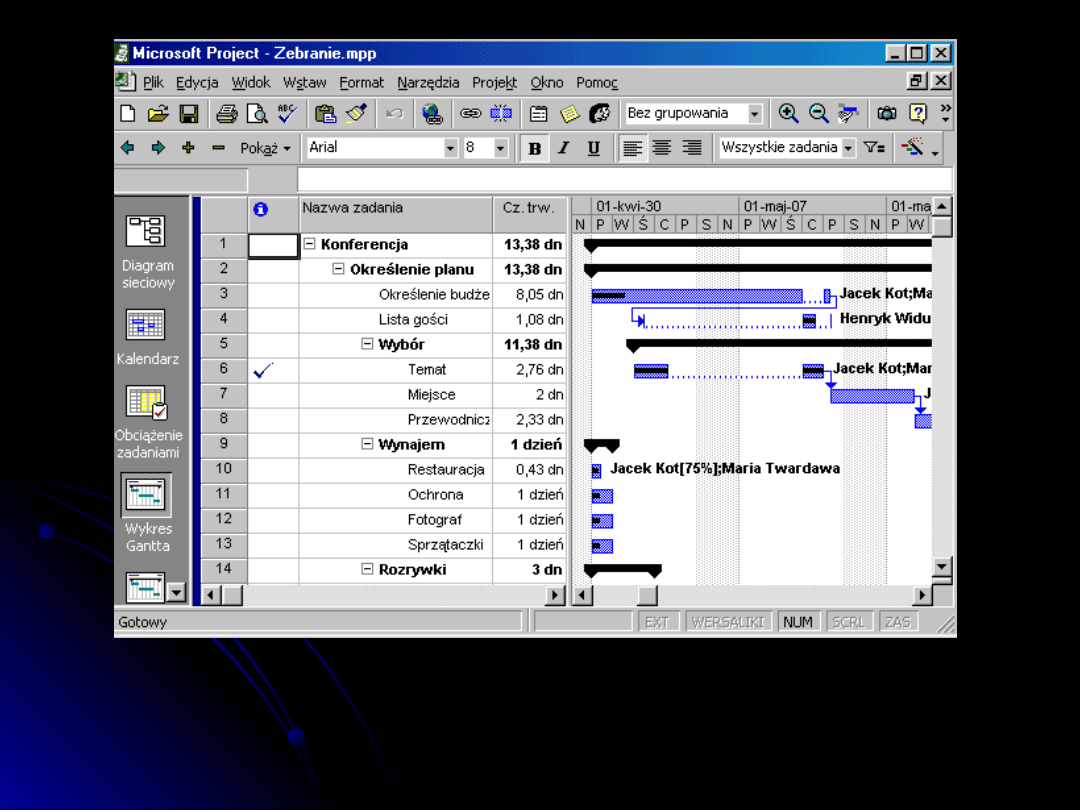
Rysunek 1.0. Paski wykresu Gantta reprezentują terminarz
Rysunek 1.0. Paski wykresu Gantta reprezentują terminarz
zadania w projekcie
zadania w projekcie
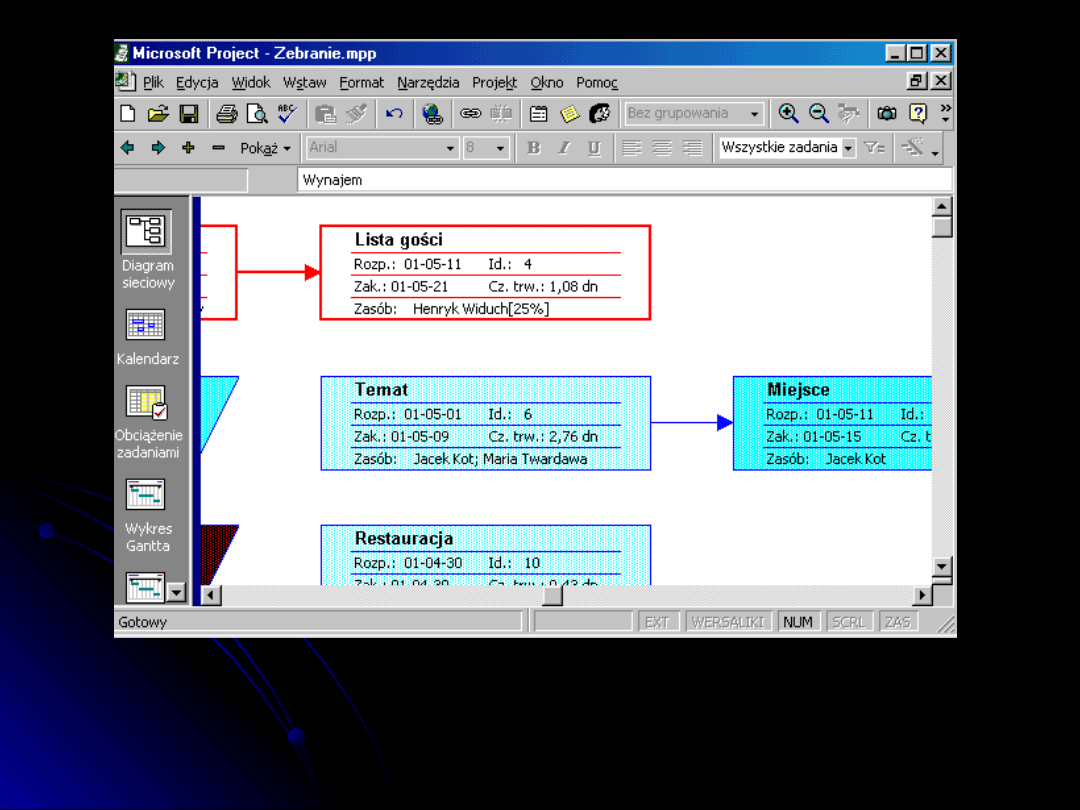
Rysunek 1.1. Diagram sieciowy przypomina schemat blokowy
Rysunek 1.1. Diagram sieciowy przypomina schemat blokowy
pracy nad projektem
pracy nad projektem
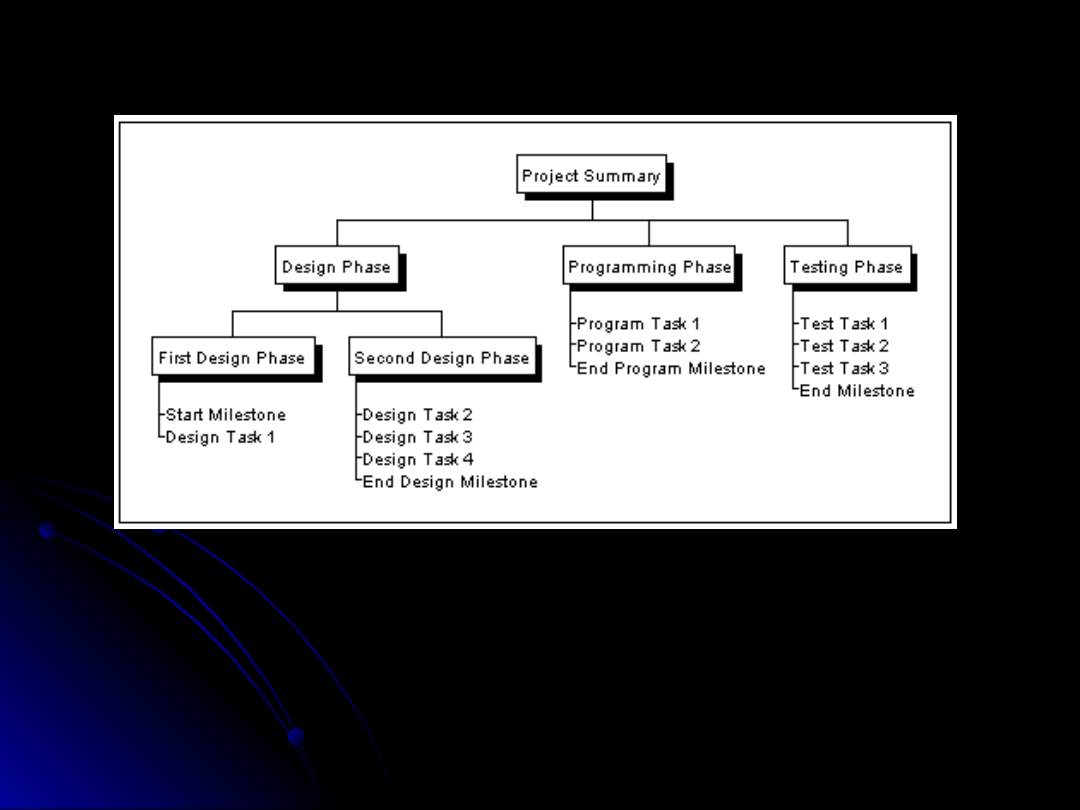
Rysunek 1.2. Wykres struktury działań przypomina typowy
Rysunek 1.2. Wykres struktury działań przypomina typowy
schemat organizacyjny przedsiębiorstwa
schemat organizacyjny przedsiębiorstwa
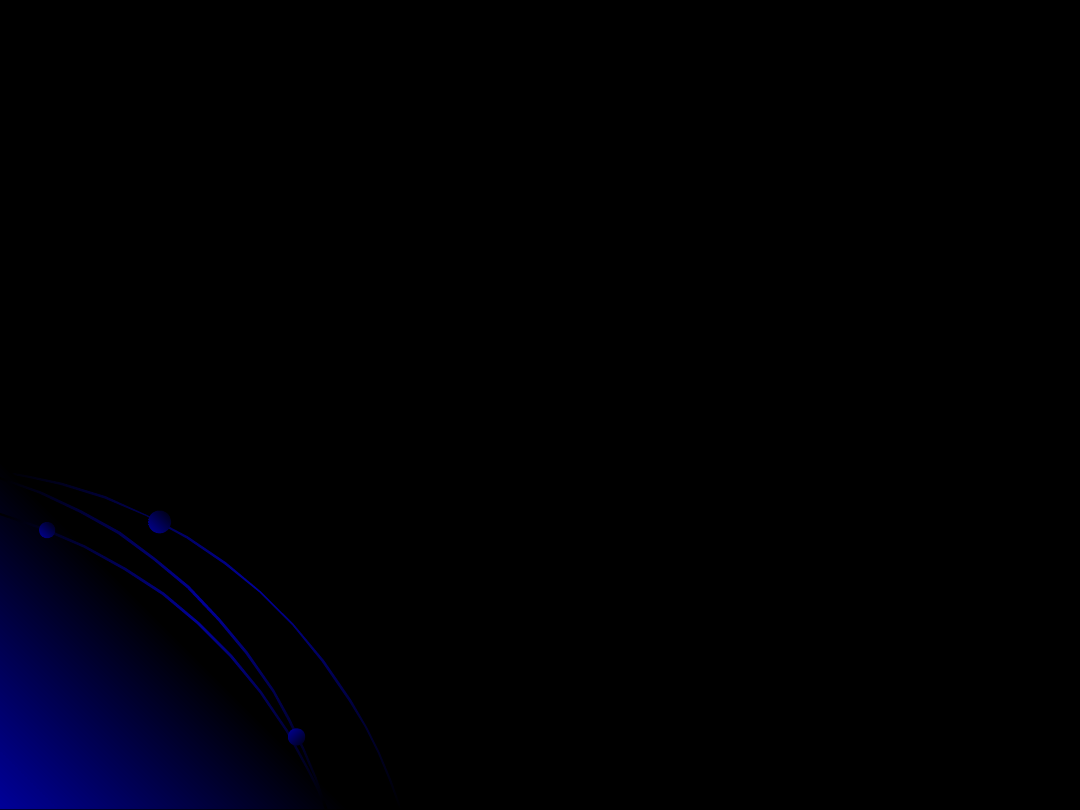
Zastosowania widoku Wykres
Zastosowania widoku Wykres
Gantta
Gantta
Tworzenie projektu przez wprowadzania zadań i ilości czasu, przez
Tworzenie projektu przez wprowadzania zadań i ilości czasu, przez
jaki każde z nich będzie wykonywane.
jaki każde z nich będzie wykonywane.
Ustanawianie sekwencyjnych współzależności (cztery typy
Ustanawianie sekwencyjnych współzależności (cztery typy
zależności między zadaniami: zakończenie-rozpoczęcie (ZR),
zależności między zadaniami: zakończenie-rozpoczęcie (ZR),
zakończenie-zakończenie (ZZ), rozpoczęcie-rozpoczęcie (RR) i
zakończenie-zakończenie (ZZ), rozpoczęcie-rozpoczęcie (RR) i
rozpoczęcie-zakończenie (RZ).) między zadaniami przez ich łączenie.
rozpoczęcie-zakończenie (RZ).) między zadaniami przez ich łączenie.
Łącząc zadania, można zobaczyć, jak zmiana czasu trwania jednego
Łącząc zadania, można zobaczyć, jak zmiana czasu trwania jednego
zadania wpływa na daty rozpoczęcia i zakończenia drugiego zadania
zadania wpływa na daty rozpoczęcia i zakończenia drugiego zadania
oraz na datę zakończenia projektu.
oraz na datę zakończenia projektu.
Przydzielanie pracowników i innych zasobów do zadań.
Przydzielanie pracowników i innych zasobów do zadań.
Sprawdzanie postępu zadań w czasie. Postępy prac można
Sprawdzanie postępu zadań w czasie. Postępy prac można
przeglądać, porównując daty według planu bazowego (plan bazowy:
przeglądać, porównując daty według planu bazowego (plan bazowy:
Pierwotne plany projektu używane do śledzenia postępu projektu.
Pierwotne plany projektu używane do śledzenia postępu projektu.
Plan bazowy jest obrazem harmonogramu, jaki był określony w
Plan bazowy jest obrazem harmonogramu, jaki był określony w
momencie zapisywania planu bazowego, i zawiera informacje o
momencie zapisywania planu bazowego, i zawiera informacje o
zadaniach, zasobach i przydziałach.) z rzeczywistymi datami
zadaniach, zasobach i przydziałach.) z rzeczywistymi datami
rozpoczęcia i zakończenia oraz sprawdzając postęp realizacji
rozpoczęcia i zakończenia oraz sprawdzając postęp realizacji
każdego zadania.
każdego zadania.
Wyświetlanie zadań w formie graficznej przy zachowaniu dostępu
Wyświetlanie zadań w formie graficznej przy zachowaniu dostępu
do szczegółowych informacji o zadaniach.
do szczegółowych informacji o zadaniach.
Dzielenie zadania tak, aby zostało przerwane, a następnie
Dzielenie zadania tak, aby zostało przerwane, a następnie
wznowione później w harmonogramie.
wznowione później w harmonogramie.
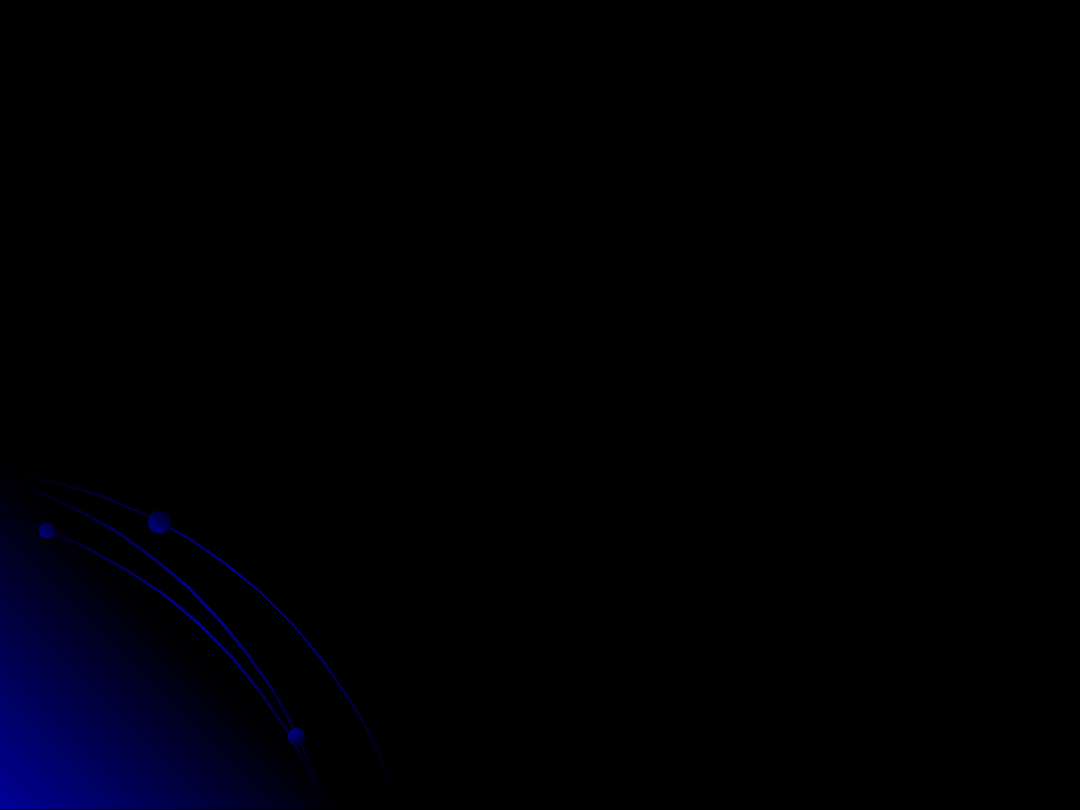
Dostosowywanie
Dostosowywanie
Zmieniać wyświetlane informacje.
Zmieniać wyświetlane informacje.
Formatować określone informacje, aby zwrócić na nie uwagę. Na przykład do
Formatować określone informacje, aby zwrócić na nie uwagę. Na przykład do
ważnej daty zakończenia można zastosować formatowanie pogrubione.
ważnej daty zakończenia można zastosować formatowanie pogrubione.
Formatować kategorie informacji, aby odróżnić jeden rodzaj informacji od
Formatować kategorie informacji, aby odróżnić jeden rodzaj informacji od
innych. Można na przykład zadania sumaryczne (zadanie sumaryczne: Zadanie,
innych. Można na przykład zadania sumaryczne (zadanie sumaryczne: Zadanie,
które składa się z podzadań i podsumowuje te podzadania automatycznie)
które składa się z podzadań i podsumowuje te podzadania automatycznie)
zapisać za pomocą kursywy lub zwiększyć rozmiar wszystkich kolumn
zapisać za pomocą kursywy lub zwiększyć rozmiar wszystkich kolumn
(nagłówków) pól.
(nagłówków) pól.
Szybko formatować wykres Gantta za pomocą Kreatora wykresu Gantta.
Szybko formatować wykres Gantta za pomocą Kreatora wykresu Gantta.
Zmieniać wyświetlane jednostki czasu.
Zmieniać wyświetlane jednostki czasu.
Wyświetlać, ukrywać lub zmieniać wygląd czasu wolnego (przerwy obiadowe,
Wyświetlać, ukrywać lub zmieniać wygląd czasu wolnego (przerwy obiadowe,
weekendy i święta.).
weekendy i święta.).
Zmieniać paski wykresu Gantta (czas trwania zadania.), aby zilustrować lub
Zmieniać paski wykresu Gantta (czas trwania zadania.), aby zilustrować lub
wyróżnić określone warunki w harmonogramie. Na przykład do konkretnej
wyróżnić określone warunki w harmonogramie. Na przykład do konkretnej
kategorii zadań można dodać tekst, zmienić deseń i kolor albo przypisać inny
kategorii zadań można dodać tekst, zmienić deseń i kolor albo przypisać inny
symbol.
symbol.
Zmieniać linie siatki, aby poprawić czytelność lub przejrzystość wykresu
Zmieniać linie siatki, aby poprawić czytelność lub przejrzystość wykresu
Gantta. Na przykład można określić inne desenie linii i kolory dla pola, wiersza i
Gantta. Na przykład można określić inne desenie linii i kolory dla pola, wiersza i
linii siatki tytułów.
linii siatki tytułów.
Dodawać własne etykiety albo rysunki do wykresu Gantta.
Dodawać własne etykiety albo rysunki do wykresu Gantta.
Rzutować daty podzadań (część zadania sumarycznego) na pasku zadania
Rzutować daty podzadań (część zadania sumarycznego) na pasku zadania
sumarycznego.
sumarycznego.
Tworzyć widok złożony dla widoku Wykres Gantta, aby wyświetlać dodatkowe
Tworzyć widok złożony dla widoku Wykres Gantta, aby wyświetlać dodatkowe
informacje o zadaniach lub przydzielonych do nich zasobach.
informacje o zadaniach lub przydzielonych do nich zasobach.
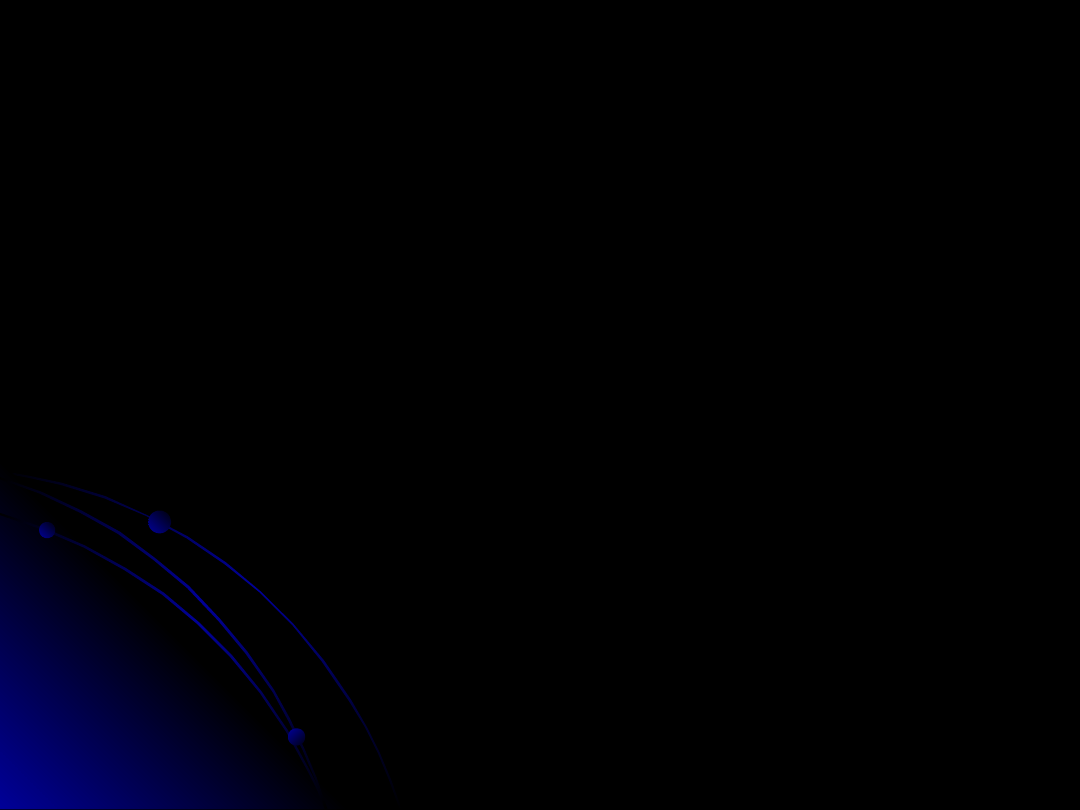
Diagram sieciowy (PERT)
Diagram sieciowy (PERT)
Diagram sieciowy, zwany widokiem PERT Chart. Każde
Diagram sieciowy, zwany widokiem PERT Chart. Każde
zadanie lub zadanie sumaryczne, wyświetlane jest w formie
zadanie lub zadanie sumaryczne, wyświetlane jest w formie
"węzła" umieszczonego na diagramie ilustrującym zależności
"węzła" umieszczonego na diagramie ilustrującym zależności
pomiędzy zadaniami projektu. Obok węzłów reprezentujących
pomiędzy zadaniami projektu. Obok węzłów reprezentujących
zadania sumaryczne wyświetlane są symbole konspektu,
zadania sumaryczne wyświetlane są symbole konspektu,
pozwalające rozwijać i zwijać wszystkie podzadania, w
pozwalające rozwijać i zwijać wszystkie podzadania, w
sposób analogiczny jak w widoku Wykres Gantta. Można też
sposób analogiczny jak w widoku Wykres Gantta. Można też
zrezygnować w ogóle z wyświetlania zadań sumarycznych.
zrezygnować w ogóle z wyświetlania zadań sumarycznych.
Diagram sieciowy daje również możliwość filtrowania zadań,
Diagram sieciowy daje również możliwość filtrowania zadań,
korzystając z tych samych kryteriów, które są dostępne w
korzystając z tych samych kryteriów, które są dostępne w
innych typach widoków programu MS Project.
innych typach widoków programu MS Project.
Diagram sieciowy ma rozszerzone opcje formatowania
Diagram sieciowy ma rozszerzone opcje formatowania
węzłów, które mogą być formatowane indywidualnie lub
węzłów, które mogą być formatowane indywidualnie lub
według kategorii zadań. Kolejne usprawnienie dotyczy
według kategorii zadań. Kolejne usprawnienie dotyczy
możliwości formatowania układu węzłów w trybie ręcznym
możliwości formatowania układu węzłów w trybie ręcznym
lub automatycznym, według wielu różnych schematów, w
lub automatycznym, według wielu różnych schematów, w
tym, co jest całkowitą nowością, również w zależności od
tym, co jest całkowitą nowością, również w zależności od
daty rozpoczęcia realizacji.
daty rozpoczęcia realizacji.
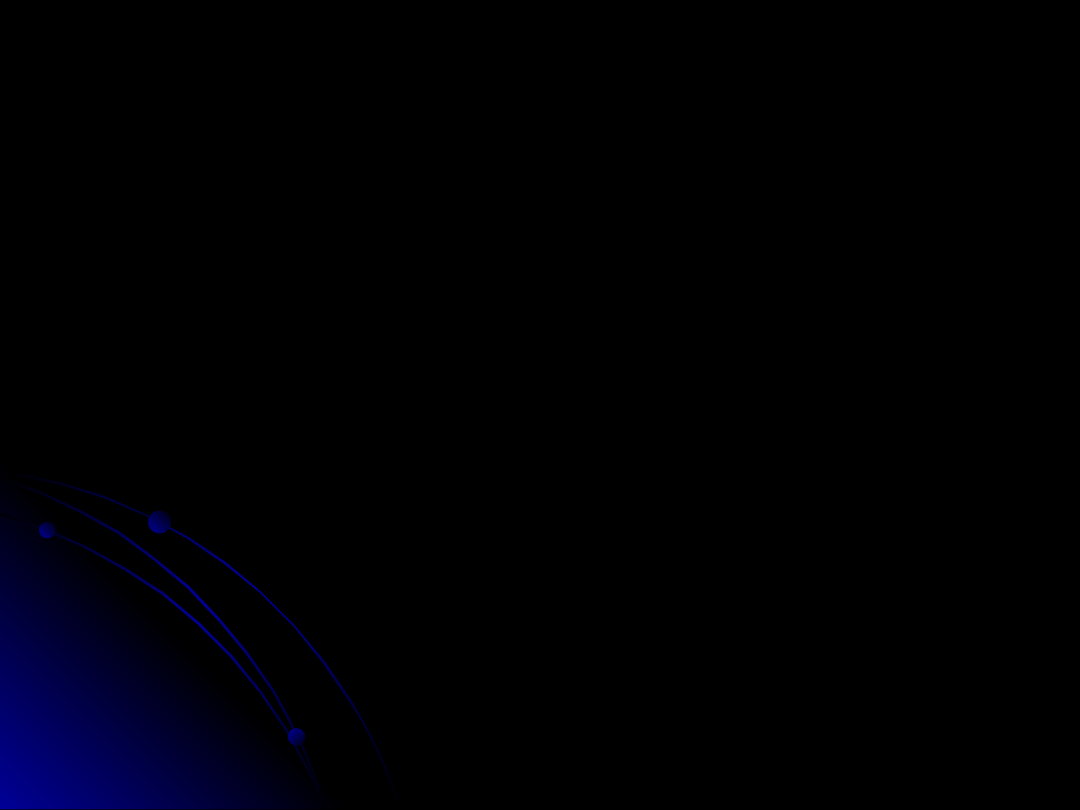
Dostosowywanie
Dostosowywanie
Zmodyfikować ramki diagramu sieciowego, aby zawierały najistotniejsze
Zmodyfikować ramki diagramu sieciowego, aby zawierały najistotniejsze
informacje o zadaniach i zasobach. Na przykład zamiast wyświetlania
informacje o zadaniach i zasobach. Na przykład zamiast wyświetlania
planowanych dat rozpoczęcia i zakończenia można wyświetlić pracę
planowanych dat rozpoczęcia i zakończenia można wyświetlić pracę
(całkowita ilość pracy wymagana do wykonania zadania) i koszt (Całkowity
(całkowita ilość pracy wymagana do wykonania zadania) i koszt (Całkowity
planowany koszt zadania, zasobu, przydziału lub całego projektu.).
planowany koszt zadania, zasobu, przydziału lub całego projektu.).
Zastosować różne kształty lub style krawędzi ramek do określonej
Zastosować różne kształty lub style krawędzi ramek do określonej
kategorii zadań.
kategorii zadań.
Zmienić wygląd linii łączących ramki diagramu sieciowego lub nadać im
Zmienić wygląd linii łączących ramki diagramu sieciowego lub nadać im
etykiety, a także zapobiec przekraczaniu przez nie podziałów stron.
etykiety, a także zapobiec przekraczaniu przez nie podziałów stron.
Sformatować określone informacje, aby odróżnić je od wszystkich
Sformatować określone informacje, aby odróżnić je od wszystkich
pozostałych. Można na przykład wszystkie zadania sumaryczne zapisać za
pozostałych. Można na przykład wszystkie zadania sumaryczne zapisać za
pomocą kursywy, a wszystkie punkty kontrolne (wyznaczający ważne
pomocą kursywy, a wszystkie punkty kontrolne (wyznaczający ważne
zdarzenie w projekcie, używany do monitorowania postępu projektu) tekstem
zdarzenie w projekcie, używany do monitorowania postępu projektu) tekstem
pogrubionym.
pogrubionym.
* Wybrać jeden z wielu różnych wzorców układu i wyrównać ramki
* Wybrać jeden z wielu różnych wzorców układu i wyrównać ramki
diagramu sieciowego, aby nadać projektowi uporządkowany wygląd.
diagramu sieciowego, aby nadać projektowi uporządkowany wygląd.
* Rozwinąć lub zwinąć diagram sieciowy do odpowiedniego poziomu przez
* Rozwinąć lub zwinąć diagram sieciowy do odpowiedniego poziomu przez
pokazanie lub ukrycie podzadań, z których złożone są zadania sumaryczne.
pokazanie lub ukrycie podzadań, z których złożone są zadania sumaryczne.
* Utworzyć widok złożony, aby wyświetlić dodatkowe informacje o
* Utworzyć widok złożony, aby wyświetlić dodatkowe informacje o
zadaniach pokazanych w widoku Diagram sieciowy lub przydzielonych do
zadaniach pokazanych w widoku Diagram sieciowy lub przydzielonych do
nich zasobach.
nich zasobach.
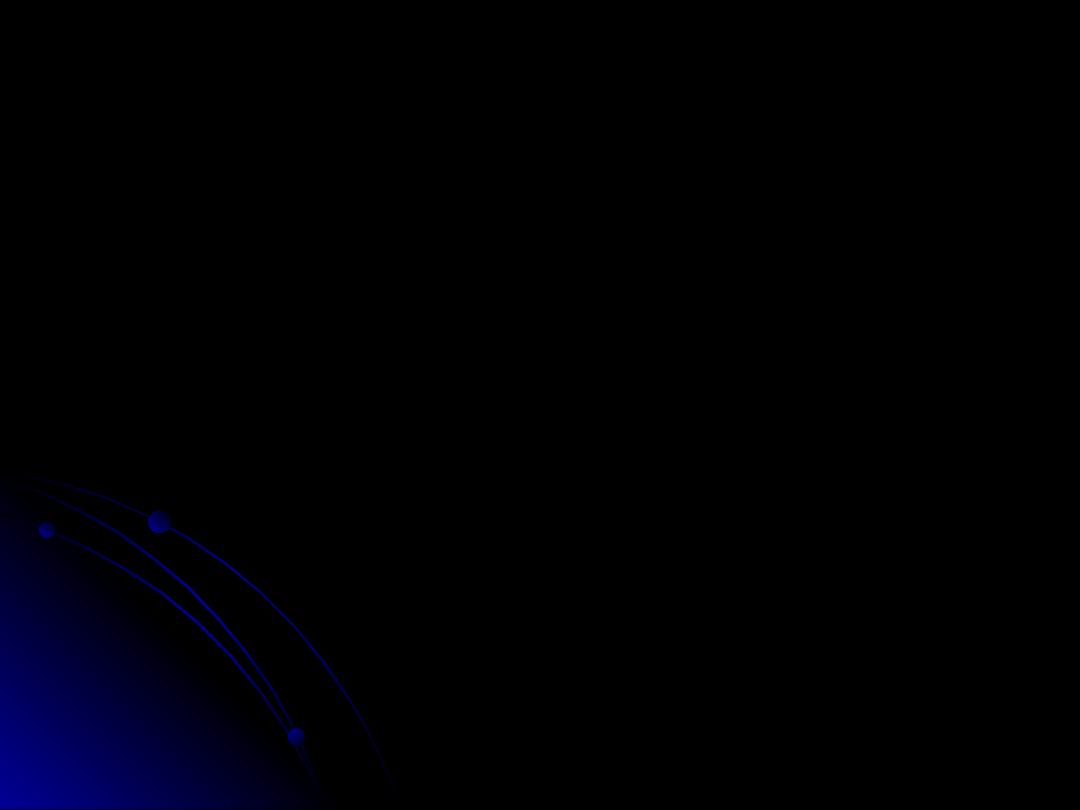
Współzależności
Współzależności
Ostatnim pojęciem w zarządzaniu projektami, z
Ostatnim pojęciem w zarządzaniu projektami, z
którym powinniśmy się zapoznać, są
którym powinniśmy się zapoznać, są
współzależności.
współzależności.
Całkowity czas trwania projektu nie jest po prostu
Całkowity czas trwania projektu nie jest po prostu
sumą czasów trwania wszystkich zadań, ponieważ
sumą czasów trwania wszystkich zadań, ponieważ
zwykle nie wszystkie zadania w projekcie następują
zwykle nie wszystkie zadania w projekcie następują
jedno po drugim. Dla przykładu, w projekcie
jedno po drugim. Dla przykładu, w projekcie
budowlanym musimy najpierw wylać fundamenty
budowlanym musimy najpierw wylać fundamenty
budynku, zanim zaczniemy wznosić konstrukcję.
budynku, zanim zaczniemy wznosić konstrukcję.
Trzeba również postawić ściany, zanim położymy
Trzeba również postawić ściany, zanim położymy
wykładziny. Innymi słowy, kierownik projektu
wykładziny. Innymi słowy, kierownik projektu
przewiduje i ustala powiązania między zadaniami
przewiduje i ustala powiązania między zadaniami
projektu. Powiązania te są nazywane
projektu. Powiązania te są nazywane
współzależnościami
współzależnościami
. Dopiero po stworzeniu zadań,
. Dopiero po stworzeniu zadań,
przydzieleniu im czasu trwania i ustaleniu
przydzieleniu im czasu trwania i ustaleniu
współzależności można określić ogólny harmonogram
współzależności można określić ogólny harmonogram
projektu.
projektu.
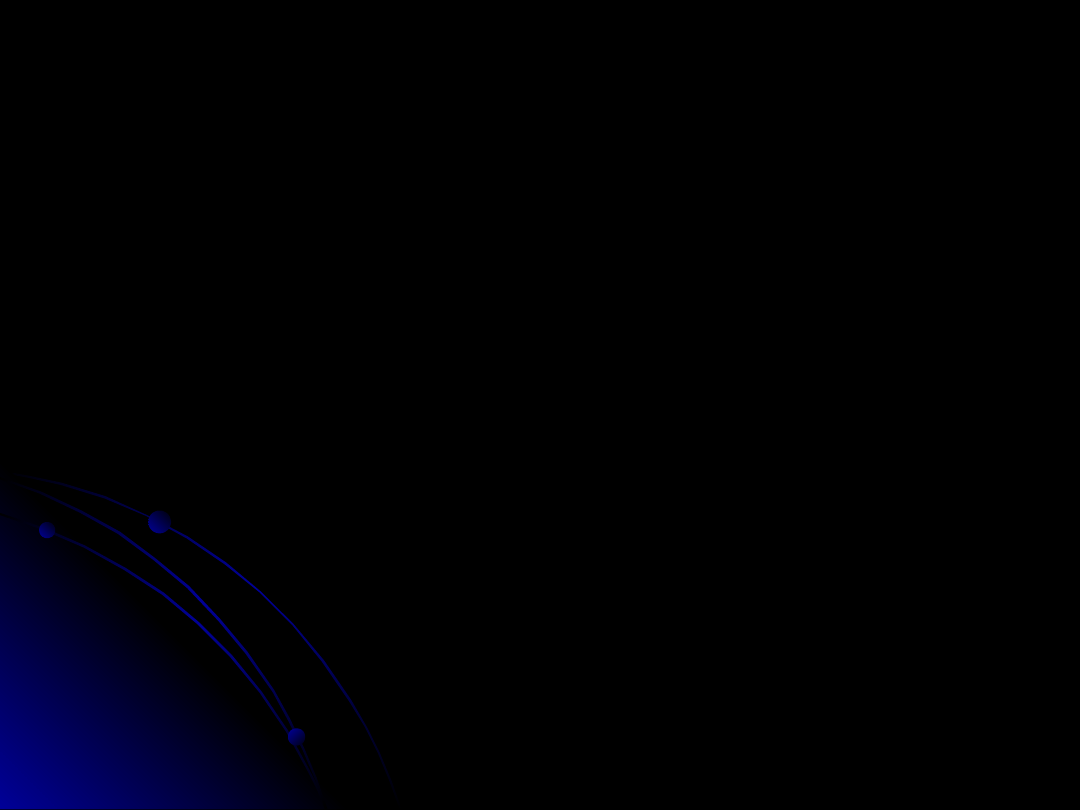
Co jest niezbędne?
Co jest niezbędne?
Co dokładnie należy zrobić, by zarządzać swoim projektem za pomocą
Co dokładnie należy zrobić, by zarządzać swoim projektem za pomocą
programu Microsoft Project? By stworzyć harmonogram w Microsoft Project,
programu Microsoft Project? By stworzyć harmonogram w Microsoft Project,
trzeba wprowadzić następujące informacje o zadaniach:
trzeba wprowadzić następujące informacje o zadaniach:
indywidualne nazwy zadań,
indywidualne nazwy zadań,
czas trwania zadań,
czas trwania zadań,
współzależności między zadaniami.
współzależności między zadaniami.
Aby śledzić koszty tych zadań, należy dodać określone informacje o
Aby śledzić koszty tych zadań, należy dodać określone informacje o
zasobach, włączając w to:
zasobach, włączając w to:
listę zasobów ludzkich i materialnych oraz ich koszty w normalnych
listę zasobów ludzkich i materialnych oraz ich koszty w normalnych
godzinach pracy i w godzinach nadliczbowych,
godzinach pracy i w godzinach nadliczbowych,
przydział zasobów do poszczególnych zadań.
przydział zasobów do poszczególnych zadań.
Aby śledzić projekt w czasie jego realizacji, trzeba wprowadzić poniższe
Aby śledzić projekt w czasie jego realizacji, trzeba wprowadzić poniższe
informacje:
informacje:
postęp wykonania zadań,
postęp wykonania zadań,
zmiany czasów rozpoczęcia, zakończenia i trwania zadań oraz
zmiany czasów rozpoczęcia, zakończenia i trwania zadań oraz
współzależności między nimi,
współzależności między nimi,
zmiany w zasobach, czyli zasoby przydzielane do lub wycofywane z
zmiany w zasobach, czyli zasoby przydzielane do lub wycofywane z
projektu,
projektu,
zmiany w zaangażowaniu czasowym zasobów oraz w kosztach.
zmiany w zaangażowaniu czasowym zasobów oraz w kosztach.
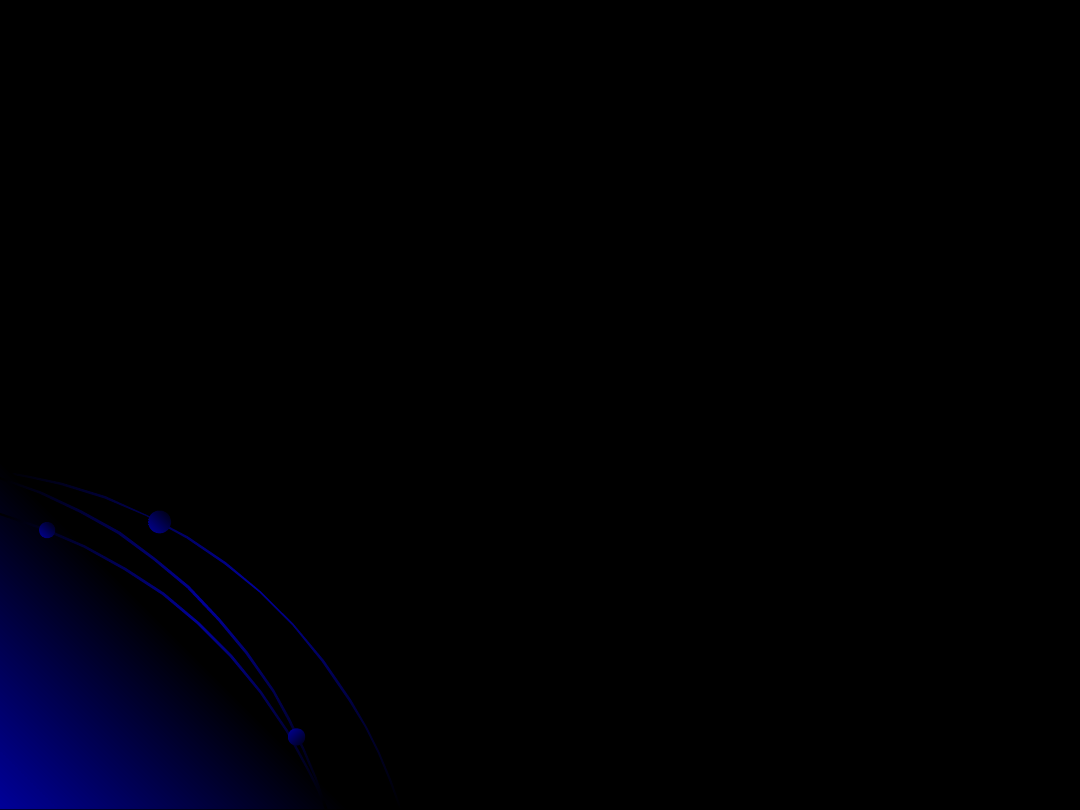
W jaki sposób pomaga
W jaki sposób pomaga
Microsoft Project?
Microsoft Project?
Nawet jeżeli istnieje konieczność stałego wprowadzania dużej ilości nowych
Nawet jeżeli istnieje konieczność stałego wprowadzania dużej ilości nowych
informacji do harmonogramu projektu, Microsoft Project oferuje różne
informacji do harmonogramu projektu, Microsoft Project oferuje różne
skróty, które pomogą zautomatyzować te rutynowe obowiązki.
skróty, które pomogą zautomatyzować te rutynowe obowiązki.
Szablony projektu
Szablony projektu
. Jeśli często wykonuje się podobne rodzaje projektów,
. Jeśli często wykonuje się podobne rodzaje projektów,
można stworzyć szablony z już przygotowanymi typowymi zadaniami;
można stworzyć szablony z już przygotowanymi typowymi zadaniami;
później można modyfikować je dla określonych projektów.
później można modyfikować je dla określonych projektów.
Automatycznie powtarzane zadania
Automatycznie powtarzane zadania
.
.
Jeśli istnieją zadania, które
Jeśli istnieją zadania, które
powtarzają się przez cały czas realizacji projektu, jak cotygodniowe
powtarzają się przez cały czas realizacji projektu, jak cotygodniowe
zebrania albo regularne kontrole, można stworzyć pojedyncze zadania
zebrania albo regularne kontrole, można stworzyć pojedyncze zadania
powtarzalne, a Microsoft Project będzie je powielał.
powtarzalne, a Microsoft Project będzie je powielał.
Śledzenie grup roboczych
Śledzenie grup roboczych
.
.
Można wykorzystać możliwości sieciowe,
Można wykorzystać możliwości sieciowe,
które pozwolą członkom zespołu na wprowadzanie danych i śledzenie
które pozwolą członkom zespołu na wprowadzanie danych i śledzenie
postępu na niewielkich odcinkach projektu. Dzięki temu żaden z
postępu na niewielkich odcinkach projektu. Dzięki temu żaden z
pojedynczych użytkowników programu nie będzie miał nadmiernej ilości
pojedynczych użytkowników programu nie będzie miał nadmiernej ilości
danych do wprowadzania. Dodatkowo, w takich warunkach członkowie
danych do wprowadzania. Dodatkowo, w takich warunkach członkowie
zespołu czują się bardziej odpowiedzialni i zaangażowani w projekt.
zespołu czują się bardziej odpowiedzialni i zaangażowani w projekt.
Makra
Makra
. Można skorzystać z języka Visual Basic, aby zbudować makra,
. Można skorzystać z języka Visual Basic, aby zbudować makra,
które zautomatyzują powtarzalne zadania, takie jak tworzenie
które zautomatyzują powtarzalne zadania, takie jak tworzenie
cotygodniowych raportów.
cotygodniowych raportów.
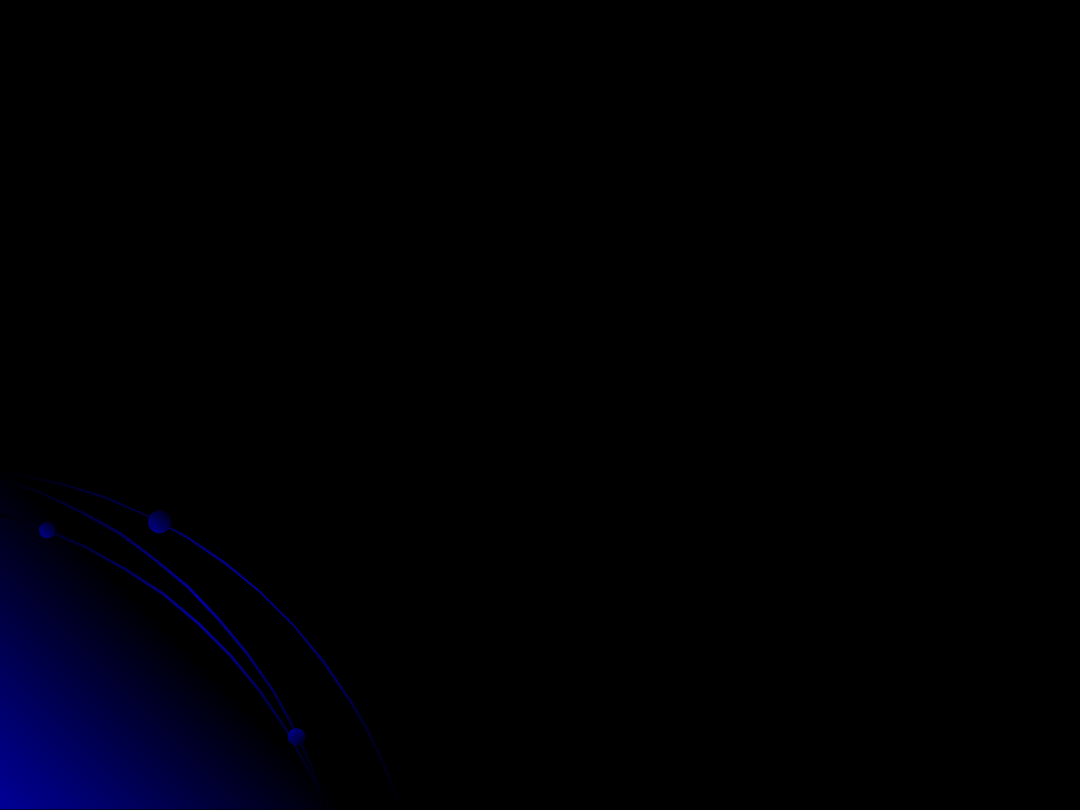
Dla kogo MS Project?
Dla kogo MS Project?
Program MS Office Project Standard 2003
Program MS Office Project Standard 2003
jest narzędziem do niezależnego zarządzania
jest narzędziem do niezależnego zarządzania
projektami, używanym przez kierowników
projektami, używanym przez kierowników
projektów, którzy nie potrzebują ścisłej
projektów, którzy nie potrzebują ścisłej
koordynacji z innymi kierownikami projektów
koordynacji z innymi kierownikami projektów
ani możliwości zarządzania zasobami na
ani możliwości zarządzania zasobami na
poziomie centralnego repozytorium. Program
poziomie centralnego repozytorium. Program
Project Standard 2003 opracowano z myślą o
Project Standard 2003 opracowano z myślą o
udostępnieniu przyjaznych, łatwych w
udostępnieniu przyjaznych, łatwych w
obsłudze narzędzi, wzbogacających
obsłudze narzędzi, wzbogacających
możliwości użytkowników w zakresie
możliwości użytkowników w zakresie
organizacji pracy i efektywnego przekazu
organizacji pracy i efektywnego przekazu
informacji.
informacji.
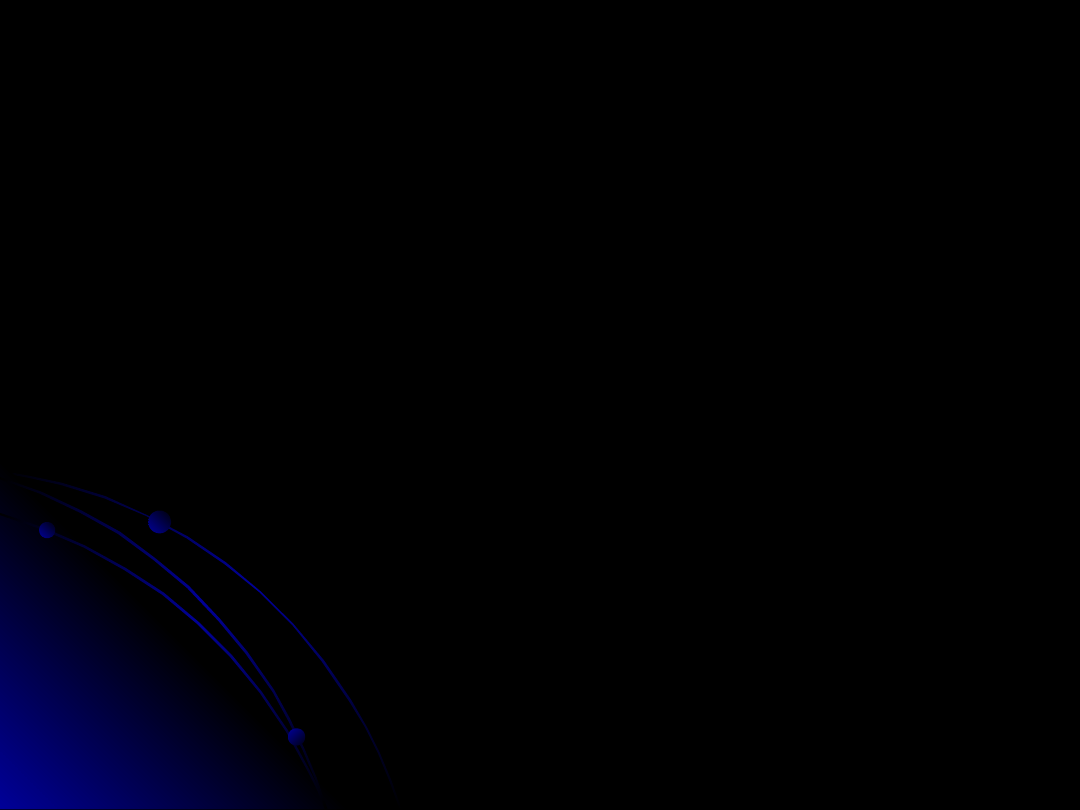
Zalety
Zalety
Zorganizowana praca
Zorganizowana praca
Atrakcyjne przekazy
Atrakcyjne przekazy
Łatwość obsługi
Łatwość obsługi
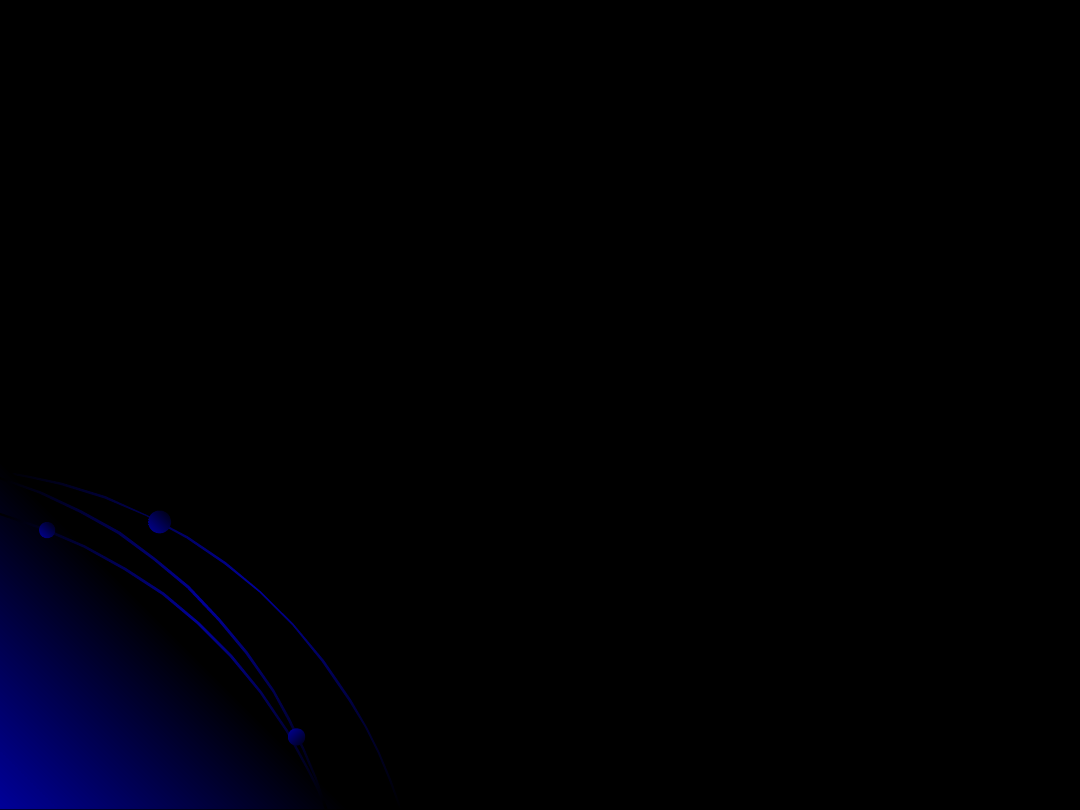
Zorganizowana praca
Zorganizowana praca
Efektywniejsze organizowanie pracy przy
Efektywniejsze organizowanie pracy przy
wykorzystaniu zaawansowanych możliwości
wykorzystaniu zaawansowanych możliwości
planowania.
planowania.
Śledzenie i ocenianie wpływu zmian w
Śledzenie i ocenianie wpływu zmian w
harmonogramie i zasobach na ogólny plan
harmonogramie i zasobach na ogólny plan
projektu.
projektu.
Dostosowywanie planów pod kątem
Dostosowywanie planów pod kątem
przechwytywania informacji dotyczących
przechwytywania informacji dotyczących
określonych projektów.
określonych projektów.
Wyświetlanie żądanych informacji o projekcie.
Wyświetlanie żądanych informacji o projekcie.
Koncentrowanie się na interesujących
Koncentrowanie się na interesujących
informacjach dzięki zastosowaniu filtrów i grup.
informacjach dzięki zastosowaniu filtrów i grup.

Atrakcyjne przekazy
Atrakcyjne przekazy
Wzmocnienie oddziaływania przekazu dzięki wykorzystaniu
Wzmocnienie oddziaływania przekazu dzięki wykorzystaniu
funkcji Kopiuj obraz do Kreatora pakietu Office na potrzeby
funkcji Kopiuj obraz do Kreatora pakietu Office na potrzeby
komunikowania i przedstawiania pomysłów i informacji
komunikowania i przedstawiania pomysłów i informacji
opracowanych w programie Project Standard 2003 w
opracowanych w programie Project Standard 2003 w
ramach innych programów, takich jak Word 2003,
ramach innych programów, takich jak Word 2003,
PowerPoint 2003 i Visio 2003.
PowerPoint 2003 i Visio 2003.
Zwiększenie jasności przekazu dzięki zastosowaniu nowych
Zwiększenie jasności przekazu dzięki zastosowaniu nowych
rozszerzeń w zakresie drukowania do sporządzania
rozszerzeń w zakresie drukowania do sporządzania
jednostronicowych wydruków z harmonogramami
jednostronicowych wydruków z harmonogramami
projektów.
projektów.
Udostępnianie członkom zespołu informacji dotyczących
Udostępnianie członkom zespołu informacji dotyczących
projektów poprzez zapisywanie plików programu Project
projektów poprzez zapisywanie plików programu Project
(MPP) w witrynie programu SharePoint Services (WSS).
(MPP) w witrynie programu SharePoint Services (WSS).
Program Windows SharePoint Services jest składnikiem
Program Windows SharePoint Services jest składnikiem
systemu MS Windows 2003 umożliwiającym tworzenie
systemu MS Windows 2003 umożliwiającym tworzenie
witryn sieci Web na potrzeby udostępniania informacji i
witryn sieci Web na potrzeby udostępniania informacji i
pracy zespołowej nad dokumentami.
pracy zespołowej nad dokumentami.
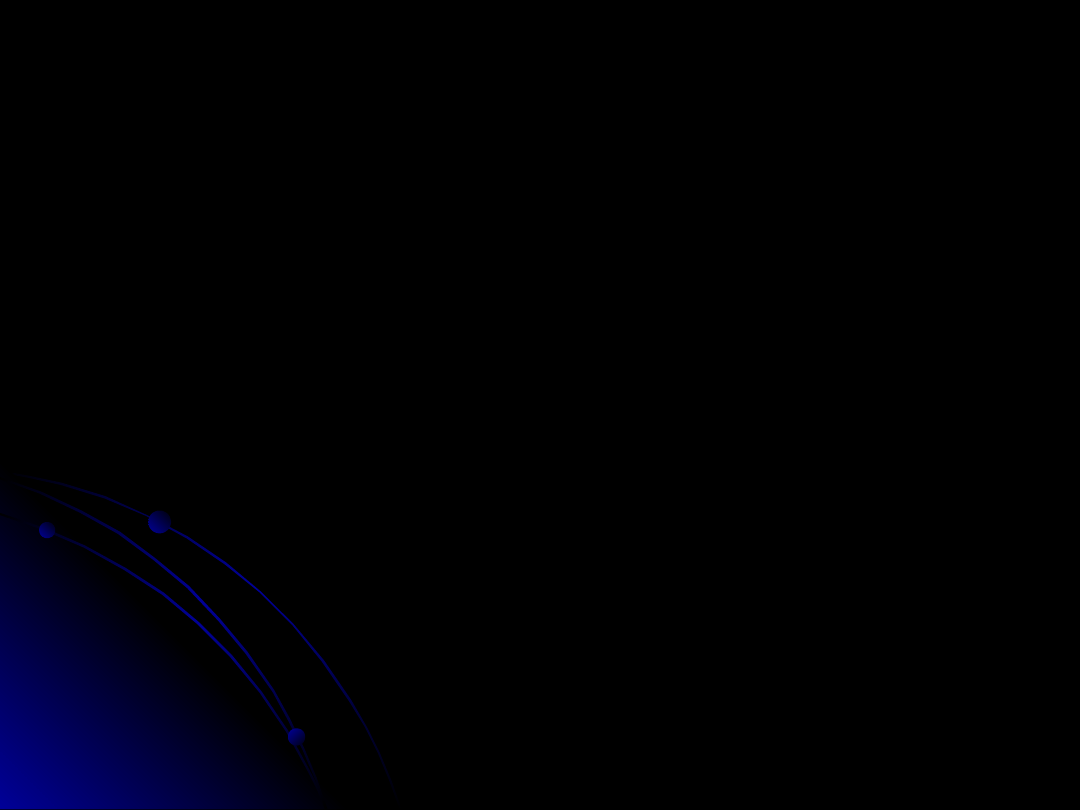
Łatwość obsługi
Łatwość obsługi
Szybkie rozpoczynanie pracy przy użyciu narzędzi
Szybkie rozpoczynanie pracy przy użyciu narzędzi
udostępniających metodologię zarządzania projektami, która
udostępniających metodologię zarządzania projektami, która
zapewnia efektywniejsze opracowywanie harmonogramów i
zapewnia efektywniejsze opracowywanie harmonogramów i
sprawniejsze zarządzanie zasobami.
sprawniejsze zarządzanie zasobami.
Uzyskiwanie dostępu do pomocy i szkoleń online, zapewniających
Uzyskiwanie dostępu do pomocy i szkoleń online, zapewniających
aktualne informacje i wsparcie.
aktualne informacje i wsparcie.
Tworzenie projektu w oparciu o szablon pobrany z Galerii
Tworzenie projektu w oparciu o szablon pobrany z Galerii
szablonów, a nie od podstaw.
szablonów, a nie od podstaw.
Używanie przyjaznych narzędzi do wykonywania złożonych
Używanie przyjaznych narzędzi do wykonywania złożonych
projektów bez konieczności zaawansowanych szkoleń.
projektów bez konieczności zaawansowanych szkoleń.
Oszczędzanie czasu dzięki łatwemu przenoszeniu informacji o
Oszczędzanie czasu dzięki łatwemu przenoszeniu informacji o
projekcie między programem Project i innymi programami pakietu
projekcie między programem Project i innymi programami pakietu
Office, na przykład do programu Excel.
Office, na przykład do programu Excel.
Szybkie nauczenie się obsługi programu Project Standard i
Szybkie nauczenie się obsługi programu Project Standard i
nawigacji po nim dzięki zaktualizowanemu interfejsowi,
nawigacji po nim dzięki zaktualizowanemu interfejsowi,
wyglądającemu podobnie we wszystkich programach pakietu
wyglądającemu podobnie we wszystkich programach pakietu
Microsoft Office.
Microsoft Office.
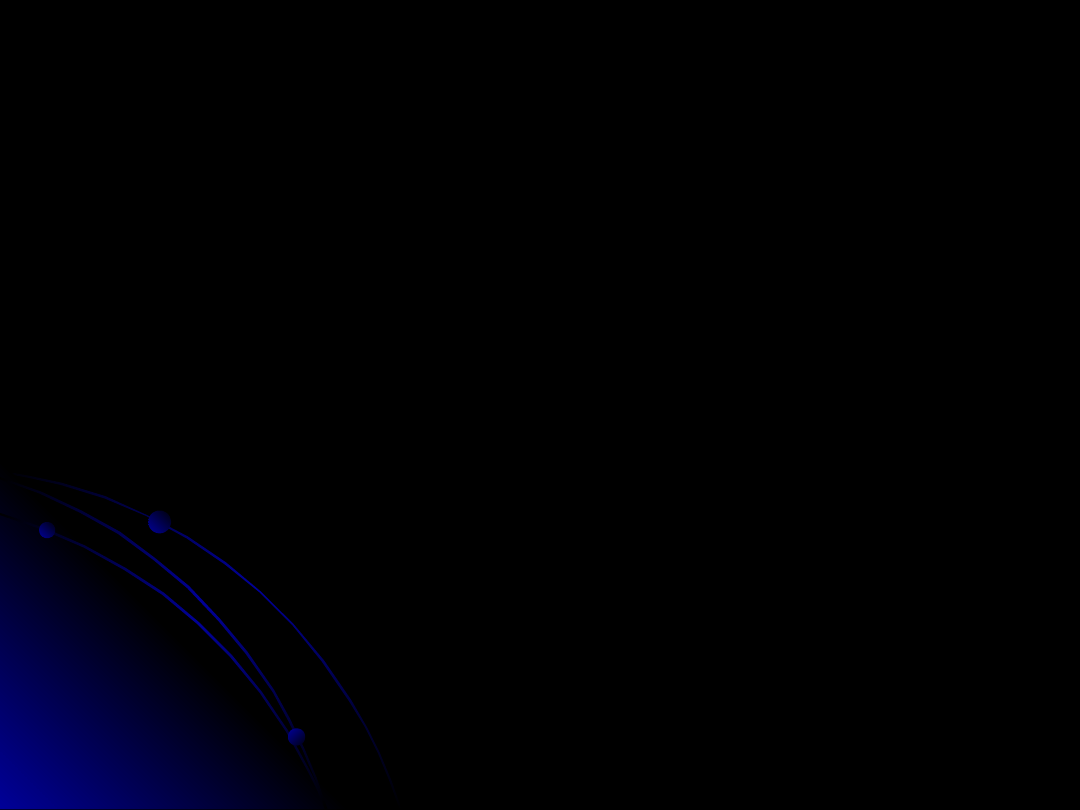
Tworzenie planu projektu
Tworzenie planu projektu
Ustalanie daty rozpoczęcia i zakończenia projektu
Ustalanie daty rozpoczęcia i zakończenia projektu
Wprowadzanie zadań
Wprowadzanie zadań
Dołączanie informacji uzupełniających
Dołączanie informacji uzupełniających
Wprowadzanie czasu trwania zadań
Wprowadzanie czasu trwania zadań
Ustawianie ograniczeń zadań
Ustawianie ograniczeń zadań
Tworzenie konspektu zadań
Tworzenie konspektu zadań
Praca z kodami SPP
Praca z kodami SPP
Łączenie zadań
Łączenie zadań
Praca ze współzależnościami zewnętrznymi
Praca ze współzależnościami zewnętrznymi
Ponowne rozmieszczanie zadań
Ponowne rozmieszczanie zadań
Opóźnianie zadań
Opóźnianie zadań
Ustawianie typów zadań
Ustawianie typów zadań
Projekty główne i podprojekty
Projekty główne i podprojekty
Plany bazowe
Plany bazowe

Praca z zasobami i
Praca z zasobami i
przydziałami
przydziałami
Dodawanie zasobów do projektu
Dodawanie zasobów do projektu
Pule zasobów
Pule zasobów
Zasoby organizacji
Zasoby organizacji
Przydzielanie zasobów
Przydzielanie zasobów
Przeglądanie przydziałów
Przeglądanie przydziałów
Bilansowanie zasobów
Bilansowanie zasobów
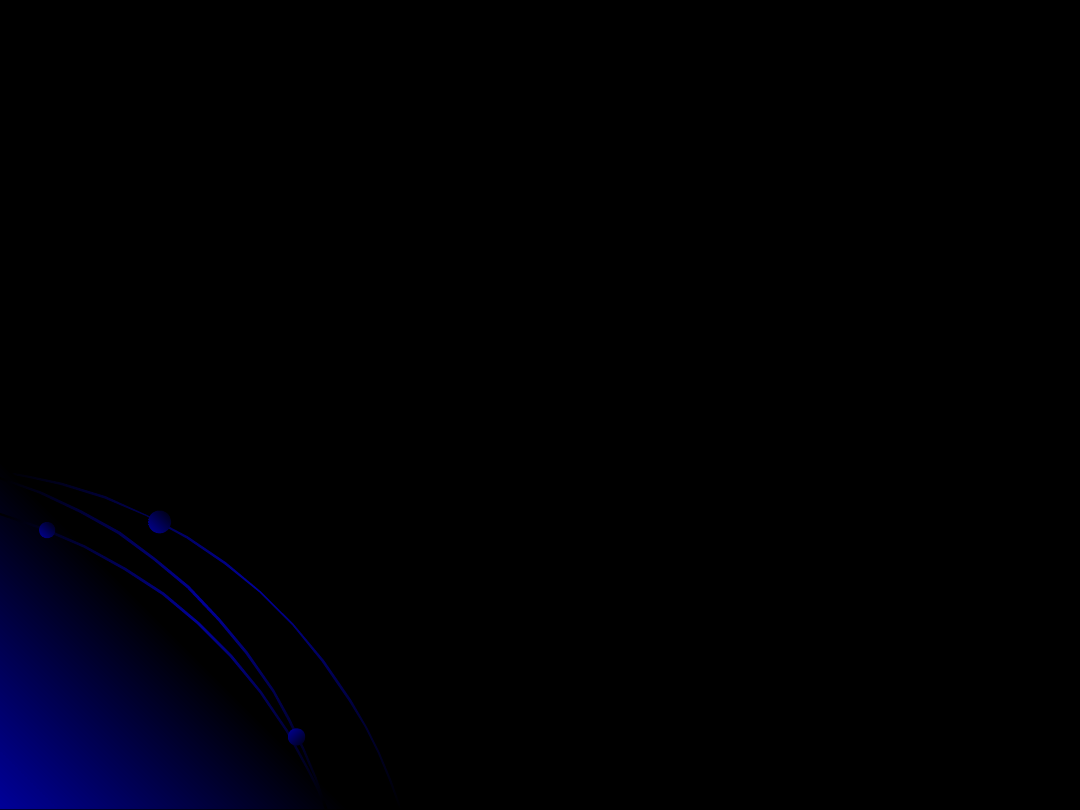
Śledzenie postępu
Śledzenie postępu
Aktualizowanie wartości
Aktualizowanie wartości
rzeczywistych
rzeczywistych
Przeglądanie postępu
Przeglądanie postępu
Ścieżka krytyczna
Ścieżka krytyczna
Przeprowadzanie analiz wartości
Przeprowadzanie analiz wartości
wypracowanej
wypracowanej
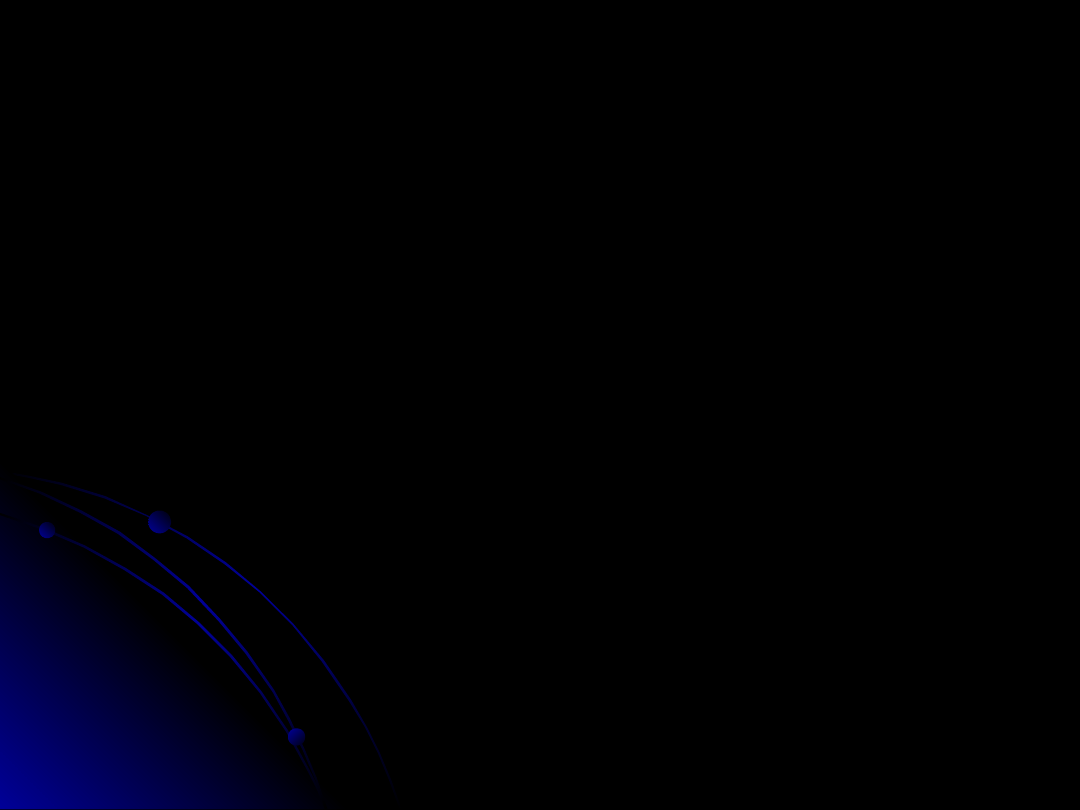
Zarządzanie kosztami
Zarządzanie kosztami
Wprowadzanie kosztów
Wprowadzanie kosztów
Wyświetlanie kosztów
Wyświetlanie kosztów
Dopasowywanie kosztów
Dopasowywanie kosztów
Document Outline
- Slide 1
- Slide 2
- Slide 3
- Slide 4
- Slide 5
- Slide 6
- Slide 7
- Slide 8
- Slide 9
- Slide 10
- Slide 11
- Slide 12
- Slide 13
- Slide 14
- Slide 15
- Slide 16
- Slide 17
- Slide 18
- Slide 19
- Slide 20
- Slide 21
- Slide 22
- Slide 23
- Slide 24
- Slide 25
Wyszukiwarka
Podobne podstrony:
Prezentacja ZPR MS Project
80zadan, ZiIP, inne kierunki, politechnika, sem IV, MS Project
Dodatek A, ## Documents ##, MS Project 2000. Biblia
prezentacja ms project 2003
MS Project 2000 cwiczenia praktyczne cwmsp2
MS Project 2003 Zarzadzanie projektami mspr23(1)
ms project 2003 standard pl kurs podstawowy IQDHSPJSDUBKDAM6EQD4USTIVZT4G2YBZVI66GQ
MS Project 2010 i MS Project Server 2010 Efektywne zarzadzanie projektem i portfelem projektow pro21
Przedmowa, ## Documents ##, MS Project 2000. Biblia
MS Project 2007 i MS Project Server 2007 Efektywne zarzadzanie projektami mspr27
Dodatek D, student - informatyka, MS Project 2000 - Biblia
Dodatek B, student - informatyka, MS Project 2000 - Biblia
instrukcja ms project
MS Project 2003 Zarzadzanie projektami Edycja limitowana msp23e
Cz Mesjasz MS Project Przyklad 1
ms project 2003 professional pl kurs zaawansowany CXLY7TXJFGDV5XSV5NB422IUXNKGFYAMZ4SUOEY
MS Project 2002 Zarzadzanie projektami mspr22
Dodatek C, student - informatyka, MS Project 2000 - Biblia
więcej podobnych podstron